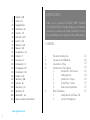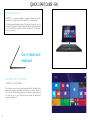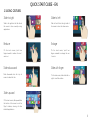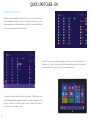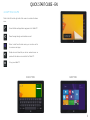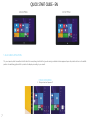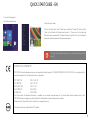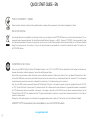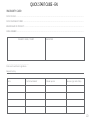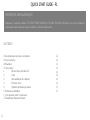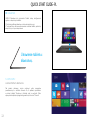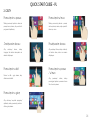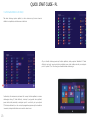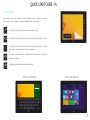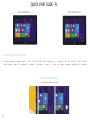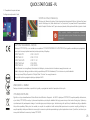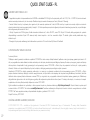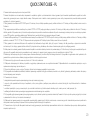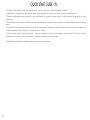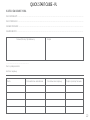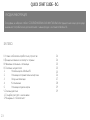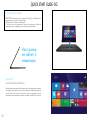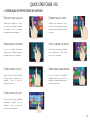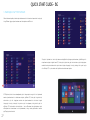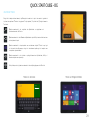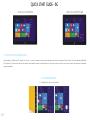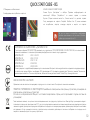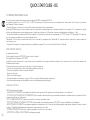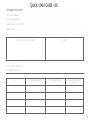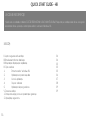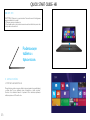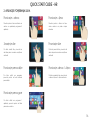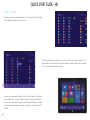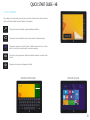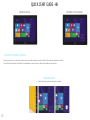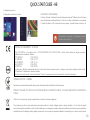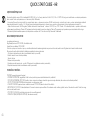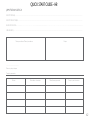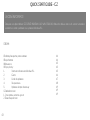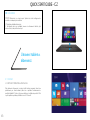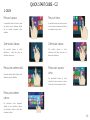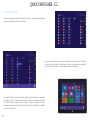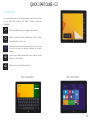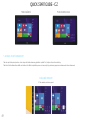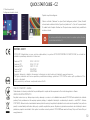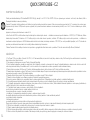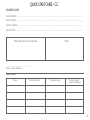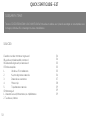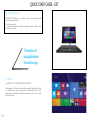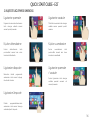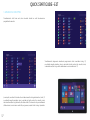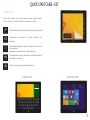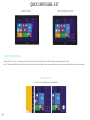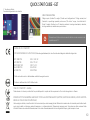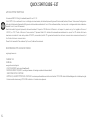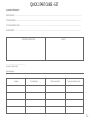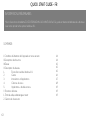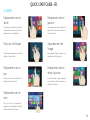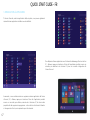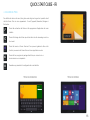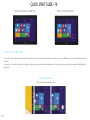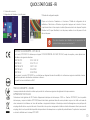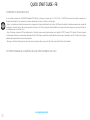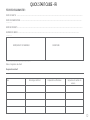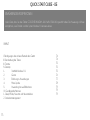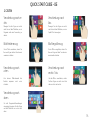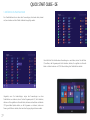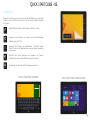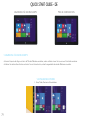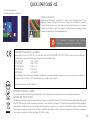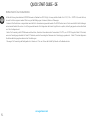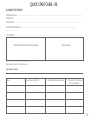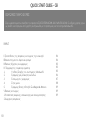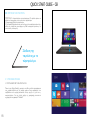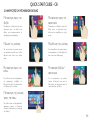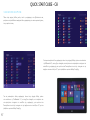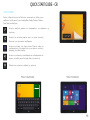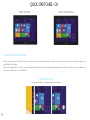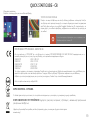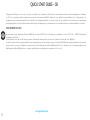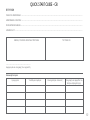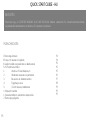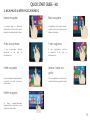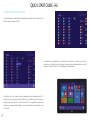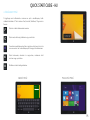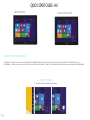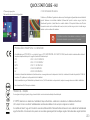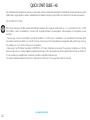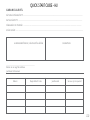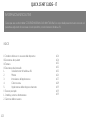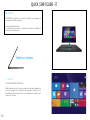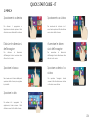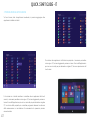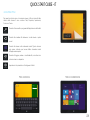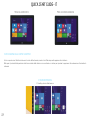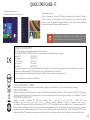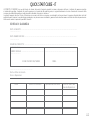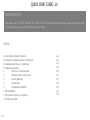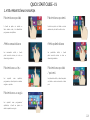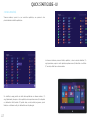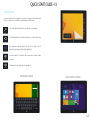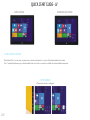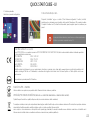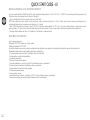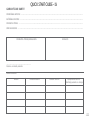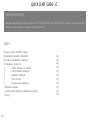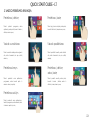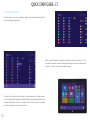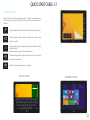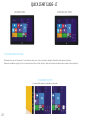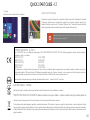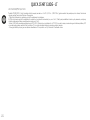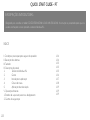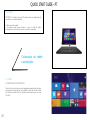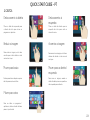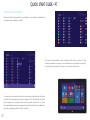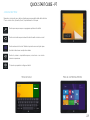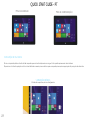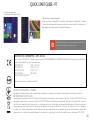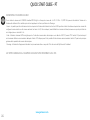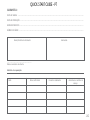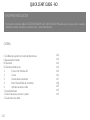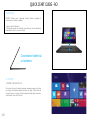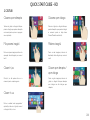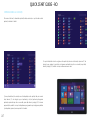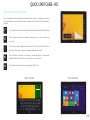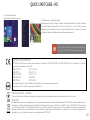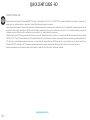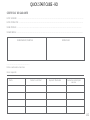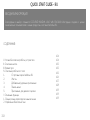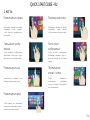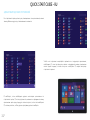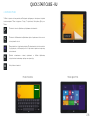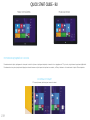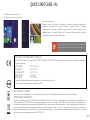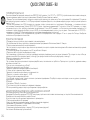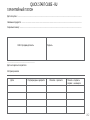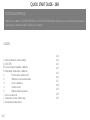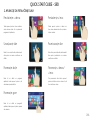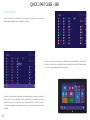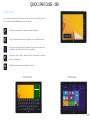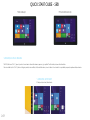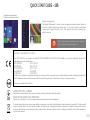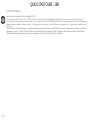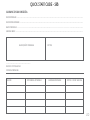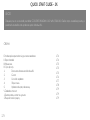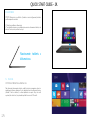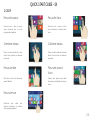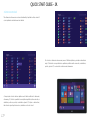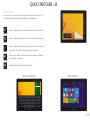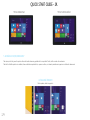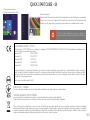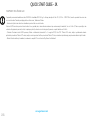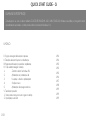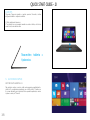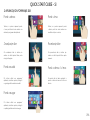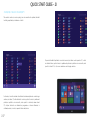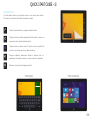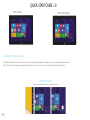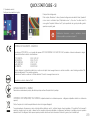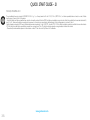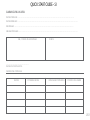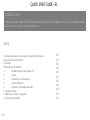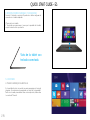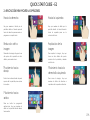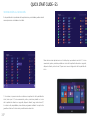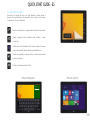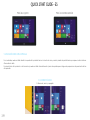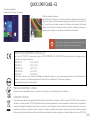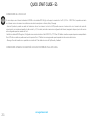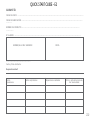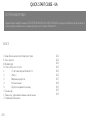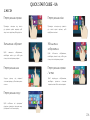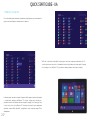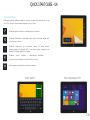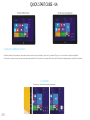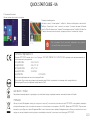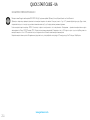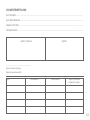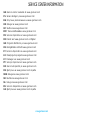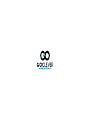GOCLEVER 1010 WIN Instrukcja obsługi
- Kategoria
- Tabletki
- Typ
- Instrukcja obsługi
Niniejsza instrukcja jest również odpowiednia dla
Strona się ładuje...
Strona się ładuje...
Strona się ładuje...
Strona się ładuje...
Strona się ładuje...
Strona się ładuje...
Strona się ładuje...
Strona się ładuje...
Strona się ładuje...
Strona się ładuje...
Strona się ładuje...

INFORMACJE WPROWADZAJĄCE
Dziękujemy za wybranie tabletu GOCLEVER TABLET INSIGNIA 1010 WIN (TI1010W). Instrukcja ma na celu umożliwienie
użytkownikom zapoznanie się naszym produktem i systemem Windows 8.1.
SPIS TREŚCI:
I. Warunki bezpiecznej pracy urządzenia
II. Opis przycisków
III. Klawiatura
IV. Opis pulpitu
1. Ekran startowy Windows 8.1
2. Gesty
3. Wprowadzenie do aplikacji
4. Kolumna menu
5. Aplikacja podwójnego ekranu
V. Podstawowe działania
1. Stan uśpienia, restart i wyłączenie
2. Zarządzanie bezpieczeństwem
12
12
13
13
13
14
15
16
17
17
QUICK START GUIDE - PL
11

I. WARUNKI BEZPIECZNEJ PRACY URZĄDZENIA
1.Niniejsze urządzenie jest przystosowane do pracy w klimacie umiarkowanym, poniżej
wysokości 2.000 metrów nad poziomem morza.
2. Należy chronić Tablet PC przed upadkiem i silnymi wstrząsami.
3. Nie wolno używać urządzenia przez dłuższy czas w zbyt zimnym, zbyt gorącym (>35
o
C),
wilgotnym lub zakurzonym środowisku. Chronić przed bezpośrednim nasłonecznieniem.
4. Należy unikać używania tabletu w obszarze silnego oddziaływania pola magnetycznego
i elektromagnetycznego.
5. W przypadku zalania wodą lub innym płynem natychmiast wyłączyć urządzenie i poczekać,
aż wyschnie.
6. W celu uniknięcia uszkodzeń na skutek korozji i wilgoci, nie należy czyścić urządzenia
jakimkolwiek detergentem zawierającym składniki chemiczne lub inne płyny. Jeśli czyszczenie jest
naprawdę konieczne, należy posłużyć się suchą, miękką ściereczką lub chusteczką higieniczną.
7. GOCLEVER Sp. z o.o. nie ponosi żadnej odpowiedzialności za usunięcie lub utratę materiału
zawartego w urządzeniu spowodowane przez nieprawidłowe zastosowanie oprogramowania
i/lub sprzętu, niewłaściwą jego konserwację lub inne szkodliwe zdarzenie.
8. W celu uniknięcia utraty danych, zaleca się częste tworzenie kopii zapasowych.
9. Wszelkie próby samodzielnej naprawy lub demontażu urządzenia będą skutkować utratą
gwarancji.
10. Urządzenie nie należy podłączać do żadnych obcych ładowarek, innych niż oryginalna.
Tablet powinien być ładowany wyłącznie ładowarką z zestawu. Nieprzestrzeganie tego
warunku grozi utratą gwarancji.
11. W celu przyśpieszenia procesu ładowania, zalecamy ładowanie urządzenia w trybie
uśpienia lub wyłączonego.
II.OPIS PRZYCISKÓW
1 Głośność-/Głośność+: przyciszanie/zwiększanie głośności
2 Przednia kamera CCD: wykonuje zdjęcia i zapisuje obrazy
3 Wskaźnik ładowania
4 Przycisk Windows: dotknij przycisk, by powrócić do ekranu startowego.
5 Wejście audio jack: można podłączyć słuchawki i mikrofon.
6 Tylna kamera CCD: wykonuje zdjęcia i zapisuje obrazy
7 Głośnik: Wbudowany głośnik umożliwia odbieranie dźwięku bez konieczności łączenia
dodatkowego urządzenia.
8 Przycisk zasilania: Naciśnij go, aby uruchomić lub wyłączyć panel z ekranem dotykowym. Dzięki
niemu możesz włączyć tryb uśpienia lub wznowienia pracy.
9 Slot na kartę microSD: microSDXC i microSDHC do max 64 GB.
10. Port microUSB: umożliwia odczyt danych z USB.
11 Łącze do mikrofonu.
12 Port miniHDMI: Multimedialny interfejs o rozdzielczości HD
13 Port zasilania DC: umożliwia ładowanie tabletu.
QUICK START GUIDE - PL
QUICK START GUIDE - PL
12
7
8
6
4
1
7
9
11
5
10
12
3
2
13

III. KLAWIATURA
UWAGA: Klawiatura jest opcjonalna. Produkt należy skongurować
zgodnie z zakupionym modelem.
1 Ruchoma podstawa klawiatury ze złączem magnetycznym
2 Touchpad: służy do sterowania kursorem na ekranie tabletu, spełnia tę
samą funkcję, co mysz komputerowa.
Ustawienie tabletu z
klawiaturą.
IV. OPIS PULPITU
1. EKRAN STARTOWY WINDOWS 8.1
Na ekranie startowym, można zobaczyć wiele programów
przedstawionych w kształcie obrazów. Są to aplikacje wyświetlane
w postaci „kafelek”. Wystarczy je dotknąć, aby je uruchomić. Pełne
wykorzystanie aplikacji wymaga zalogowania się na koncie Microsoft.
QUICK START GUIDE- PL
13
1
2

2. GESTY
P r z e s u n i ę c i e w p r a w o Przesunięcie w lewo
Należy przesunąć palcem z lewej na
prawą stronę ekranu, aby uruchomić
program lub aplikację.
Należy przesunąć palcem z prawej
na lewą stronę ekranu, aby wyświetlić
kolumnę z menu.
Zmniejszanie obrazu Powiększanie obrazu
Aby zmniejszyć obraz, należy
ściągnąć do siebie dwa palce na
ekranie dotykowym.
Aby zwiększyć obraz, należy odsunąć
od siebie dwa palce na ekranie
dotykowym.
P r z e s u n i ę c i e w d ó ł
Przesunięcie w prawo
/ w lewo
Przesuń w dół z góry ekranu, aby
dostosować kafelki.
Aby przesunąć obraz, należy
przeciągać palcem z prawa na lewo
lub z lewa na prawo.
P r z e s u n i ę c i e w g ó r ę
Aby zobaczyć wszystkie programy/
aplikacje, należy przesunąć palcem z
dołu w górę ekranu.
QUICK START GUIDE- PL
QUICK START GUIDE - PL
14

3. WPROWADZENIE DO APLIKACJI
Na ekran startowy, oprócz aplikacji już tam umieszczonych, można również
dodać inne aplikacje zainstalowane w tablecie.
Aby na interfejs startowy przesunąć kolejne aplikacje, należy wykonać działanie (1) lekko
dotknąć, nacisnąć i przytrzymać ikonę aplikacji przez około jedną sekundę, a następnie
puścić i wybrać (2) w celu nowego ustawienia ekranu startowego.
I odwrotnie, jeśli zamierza się anulować lub usunąć niektóre aplikacje z ekranu
startowego należy, (1) lekko dotknąć, nacisnąć i przytrzymać ikonę aplikacji
przez około jedną sekundę, a następnie puścić i uruchomić, po czym wybrać
(2) kolumnę właściwości, w celu usunięcia programów poprzez wybór utrwalenia
i usuwania, następnie działanie może zostać zakończone.
QUICK START GUIDE - PL
15

4.KOLUMNA MENU
Aby otworzyć kolumnę menu należy przesunąć palcem na lewo z prawej strony ekranu.
Menu zawiera: Start, Urządzenie, Ustawienie, Udostępnianie i Wyszukiwanie.
Umożliwia wyszukiwanie plików i programów aplikacji tabletu.
Umożliwia wymianę plików poprzez witryny społecznościowe lub pocztę e-mail.
Umożliwia powrót do ekranu startowego. Można również korzystać z tej funkcji,
aby z ekranu startowego wrócić do otwartej aplikacji.
Umożliwia czytanie, zapisywanie i udostępnianie plików, łączenie z zewnętrznym
ekranem lub drukarką.
Ustawienia, które umożliwiają kongurację tabletu.
MENU WYSZUKIWANIA
MENU UDOSTĘPNIANIA
QUICK START GUIDE - PL
QUICK START GUIDE - PL
16

MENU URZĄDZENIA
MENU KONFIGURACJI
5. APLIKACJA PODWÓJNEGO EKRANU
Na moim komputerze przesuń palcem z lewej strony do środka ekranu, przeciągnij go i przytrzymaj. Puść, gdy pojawią się dwa interfejsy.
Naciśnij przycisk partycji na środkowej linii podziału i przeciągnij w prawo i w lewo, aby ustawić proporcje wyświetlania obu ekranów.
V. PODSTAWOWE DZIAŁANIA
1. Stan uśpienia, restart i wyłączanie
QUICK START GUIDE - PL
17

2. Zarządzanie bezpieczeństwem
Konguracja użytkownika i hasło
Aby uzyskać bardziej szczegółowe informacje
dotyczące aplikacji systemu Windows, należy nacisnąć
przycisk F1.
CERTYFIKAT ZGODNOŚCI – KRAJE UE
Niniejszym GOCLEVER Sp. z o.o. oświadcza, że urządzenie GOCLEVER INSIGNIA 1010 WIN (TI1010W) jest zgodne z zasadniczymi wymaganiami
oraz innymi stosownymi postanowieniami poniżej wymienionych dyrektyw:
DYREKTYWA EMC 2004 / 108 / EC
DYREKTYWA LVD 2006 / 95 / EC
DYREKTYWA R&TTE 1999 / 5 / EC
DYREKTYWA RoHS 2011/65/EU
DYREKTYWA ErP 2009/125/EU
Pełen dokument ze szczegółowymi informacjami jest dostępny na naszej stronie internetowej: www.goclever.com w za
kładce dotyczącej danego produktu w katalogu produktowym. Plik Pdf z deklaracją CE jest umieszczony wśród zakładek.
Przeczytaj naszą Politykę Prywatności i Politykę Plików “Cookies” na www.goclever.com.
Ten produkt spełnia wymagania dyrektywy dyrektywie RoHS.
ZNAK JAKOŚCI – UKRAINA
Krajowy znak jakości potwierdza, że produkt jest zgodny z wymaganiami ukraińskich przepisów technicznych.
UTYLIZACJA I RECYKLING
Zgodnie z unijnym ustawodawstwem (Waste Electrical and Electronic Equipment - lub WEEE - dyrektywa 2002/96/EG) wszystkie produkty elektroniczne,
w tym tablety GOCLEVER, muszą być utylizowane bezpłatnie w specjalnych zakładach do tego przeznaczonych na terenie Twojej gminy. Użytkownicy
są zobowiązani do przekazywania starego / uszkodzonego sprzętu elektrycznego i elektronicznego do publicznych zakładów recyklingu odpadów
lub punktów sprzedaży. Należy mieć na uwadze, że wszystkie te urządzenia i kable zostaną dalej przetworzone w procesie recyklingu, dlatego też
wszystkie produkty elektryczne/elektroniczne muszą być oznaczone symbolem przekreślonego symbolu pojemnika na śmieci. Symbol ten jest obecny też
na wszystkich tabletach oznaczonych marką GOCLEVER.
QUICK START GUIDE - PL
QUICK START GUIDE - PL
18
SPOSÓB NA SZYBKĄ KONFIGURACJĘ:
Kliknij przycisk „Ustawienia” i wybierz „Zmień ustawienia konta komputera”. Wybierz „Użytkownik” po lewej
stronie i dotknij przycisk „Utwórz lokalne konto” w „Twoje konto” po prawej stronie. Po wprowadzeniu
hasła Complete Windows Live ID, wpisz nazwę użytkownika, hasło, potwierdź hasło i pytanie o hasło.

WARUNKI KORZYSTANIA Z WI-FI
W przypadku korzystania z bezprzewodowej sieci LAN IEEE w standardzie 802.11b/g/n w Europie, kanały od 1 do 13 (2,4 GHz ... 2.4835 GHz) można stosować
zarówno wewnątrz pomieszczeń, jak i na zewnątrz. Bardziej restrykcyjne warunki obowiązują we Francji, Włoszech i Norwegii.
• Francja: Produkt może być użytkowany bez ograniczeń tylko wewnątrz pomieszczeń. Funkcja WLAN może być używana na zewnątrz jedynie w momencie
ustawienia komunikacji na autoryzowane kanały (tj. między 1 i 6). Zatem przed rozpoczęciem konguracji połączenia internetowego upewnij się, że punkt dostępu
jest skongurowany do kanału od 1 do 6.
• Włochy: Używanie sieci RLAN reguluje „Kodeks komunikacji elektronicznej” z dnia 1.8.2003, numer 259. Artykuł 104 określa, kiedy wymagane jest uzyskanie
odpowiedniego zezwolenia. Artykuł 105 wskazuje, kiedy można korzystać z sieci bez zezwolenia. Artykuł 25 określa ogólne zasady świadczenia usług
elektronicznych.
• Norwegia: Użycie sprzętu radiowego jest niedozwolone w promieniu 20 km od centrum Ny-Alesund i Svalbard.
AUTORYZOWANY SERWIS GOCLEVER
Szanowny Kliencie
Oddając w ramach gwarancji uszkodzone urządzenie GOCLEVER w miejscu zakupu (sklepie/markecie) wydłużasz czas jego naprawy gwarancyjnej nawet o 14
dni, a w przypadku nieuznania reklamacji zostajesz automatycznie obciążony kosztami transportu/diagnozy/naprawy. W związku z powyższym, gorąco zachęcamy
do korzystania z bezpośrednich usług gwarancyjnych autoryzowanego serwisu GOCLEVER w Polsce, który służy wsparciem technicznych i szybką wymianą
informacji. Unikniesz w ten sposób kłopotliwych sytuacji w sklepie, a obsługa gwarancyjna przebiegnie szybko i sprawnie.
Urządzenia GOCLEVER są objęte gwarancją producenta, co oznacza, że zgłaszając urządzenie do autoryzowanego serwisu GOCLEVER w Polsce
poprzez formularz internetowy dostępny na stronie www.goclever.com, nie tylko skrócisz czas naprawy, ale otrzymasz szereg dodatkowych możliwości, takich jak
śledzenie statusu naprawy (dzięki unikatowemu numerowi RMA) czy negocjacji ceny w przypadku odrzucenia bezpłatnej naprawy gwarancyjnej. Dodatkowym
udogodnieniem zgłoszenia on-line jest obsługa w wygodnym dla użytkownika systemie door-to-door (przez 12 miesięcy od zakupu), co oznacza, że transport
urządzenia w obie strony (rmą kurierską) odbywa się na koszt GOCLEVER.
Zgłoś uszkodzenie urządzenia nie wychodząc z domu poprzez bezpieczny formularz reklamacyjny http://rma.goclever.pl/. Więcej informacji uzyskasz pod
numerem telefonu 61 8488767 lub mailowo [email protected]. Procedura reklamacyjna dostępna jest również na stronie www.goclever.com w dziale
POMOC. Na Twoje zapytania czekamy od poniedziałku do piątku w godzinach 9.00 – 16.30.
Zespół Techniczny GOCLEVER
OGÓLNE WARUNKI GWARANCJI GOCLEVER
1.GOCLEVER SP. Z O.O. z siedzibą w Wysogotowie k. Poznania (62-081 Przeźmierowo) przy ul. Skórzewskiej 35 zwany dalej Gwarantem
zapewnia, że urządzenie marki GOCLEVER, jest wolne od wad konstrukcyjnych i materiałowych, które mogłyby naruszyć jego funkcjonalność, o
ile przestrzegana była instrukcja obsługi dostarczona przy zawarciu umowy.
QUICK START GUIDE - PL
19

2.Gwarancja obowiązuje wyłącznie na terytorium Polski.
3.Gwarant bezpłatnie usunie ewentualną niesprawność urządzenia, zgodnie z postanowieniami niniejszej gwarancji pod warunkiem przedstawienia wypełnionej w dniu
zakupu karty gwarancyjnej wraz z kopią dowodu zakupu. Dokonywanie zmian i skreśleń w karcie gwarancyjnej przez osoby nieupoważnione powoduje utratę uprawnień
wynikających z niniejszej gwarancji.
4.Okres gwarancji na urządzenia GOCLEVER wynosi 24 miesiące, licząc od daty sprzedaży sprzętu, jednak nie dłużej niż 27 miesięcy od daty produkcji umieszczonej na
Produkcie.
5.Tryb przyjmowania produktów uszkodzonych w systemie DOOR to DOOR przysługuje nabywcy w terminie 12 miesięcy od daty zakupu, jednak nie dłużej niż 15 miesięcy
od daty produkcji. Po przekroczeniu tych terminów użytkownik powinien przesłać uszkodzone urządzenie do punktu serwisowego na własny koszt po wcześniejszym uzyskaniu
numeru RMA zgodnie z procedurą reklamacyjną. Natomiast koszt przesyłki do klienta po naprawie pokrywa Gwarant.
6.Gwarancja dla wyświetlaczy LCD i akumulatorów zamontowanych w urządzeniach GOCLEVER wynosi 6 miesięcy od daty zakupu, jednak nie dłużej niż 9 miesięcy od daty
produkcji, w ekranach TFT LCD 3,5” do 10” dopuszczalne jest wystąpienie do 5 błędnych pikseli (białe, czarne lub tzw. sub-piksele).
7.Okres gwarancji na akcesoria dołączone do urządzenia (np. ładowarki, uchwyty, kable, piloty itp.) wynosi 6 miesięcy od daty sprzedaży z wyłączeniem uszkodzeń
mechanicznych (nie dotyczy gwarancja door-to-door). Rysik pojemnościowy, dodawany do zestawu z klawiaturą jako gratis nie podlega gwarancji.
8.Wady ujawnione w okresie gwarancji będą usuwane bezpłatnie w możliwie najkrótszym terminie nie przekraczającym 21 dni roboczych od przyjęcia urządzenia zycznie
do serwisu. W przypadku konieczności sprowadzenia części zamiennych z zagranicy, termin powyższy może ulec przedłużeniu o kolejne 30 dni.
9.Reklamujący zobowiązany jest zgłosić usterkę poprzez formularz reklamacyjny na stronie http://autorma.goclever.com/. W przypadku nie zgłoszenia usterki i wysłania jej do
gwaranta bez uzyskania numeru reklamacyjnego przesyłka nie zostanie przyjęta na serwis.
10.Usterka musi być zgłoszona do serwisu nie później niż 14 dni od jej zaistnienia.
11.Nabywca zobowiązany jest dostarczyć produkt w oryginalnym opakowaniu, wraz ze wszystkimi akcesoriami. Odpowiedzialność za uszkodzenia wynikające z użycia
opakowania zastępczego ponosi nabywca.
12.Sprzęt nie odebrany z serwisu w ciągu 3 miesięcy od ukończenia naprawy przepada na rzecz serwisu.
13.W przypadku nieuzasadnionej reklamacji (reklamacji sprawnego urządzenia lub gdy uszkodzenie powstało z winy klienta) zgłaszający reklamację zostanie obciążony
kosztami ekspertyzy oraz transportu.
14.Gwarancja nie obejmuje:
> jakiegokolwiek używania sprzętu wykraczającego poza opis zakresu jego pracy;
> roszczeń z tytułu parametrów technicznych urządzenia, o ile są one zgodne z podanymi przez producenta w instrukcji obsługi lub innych dokumentach o charakterze
normatywnym;
> uszkodzeń powstałych z przyczyn zewnętrznych, np.: uszkodzeń mechanicznych, skutków zjawisk atmosferycznych, zanieczyszczeń, zalań, przepięć, itp.
> wadliwego działania nieautoryzowanego oprogramowania zainstalowanego na urządzeniu.
15.W przypadku, gdy naprawa gwarancyjna wymaga wymiany części, element wymieniony pozostaje własnością Gwaranta. Części użyte do wymiany mogą być innej marki
o parametrach technicznych co najmniej równoważnych.
16.Nabywca traci prawa gwarancyjne w przypadku zerwania plomb gwarancyjnych, tabliczki znamionowej z numerem seryjnym lub stwierdzenia przez serwis producenta
dokonywania nieautoryzowanych napraw lub zmian systemowy bądź konstrukcyjnych urządzenia.
17.Gwarant może uchylić się od dotrzymania terminowości usługi gwarancyjnej, jeżeli zaistnieją nieprzewidziane okoliczności o charakterze siły wyższej np.: klęska żywiołowa,
niepokoje społeczne itp.
QUICK START GUIDE - PL
QUICK START GUIDE - PL
20

18.Gwarant nie odpowiada za szkody i straty powstałe w wyniku niemożności korzystania z urządzenia będącego w naprawie.
19.Uprawnienia z tytułu gwarancji nie obejmują prawa kupującego do domagania się zwrotu utraconych korzyści w związku z wadami urządzenia.
20.Gwarant nie odpowiada za szkody powstałe w wyniku utraty danych na urządzeniu, informujemy również że mapy przywracane będą zgodne ze stanem
produkcyjnym.
21.Postanowieniami niniejszej gwarancji. Dalej idące roszczenia odszkodowawcze są wyłączone chyba, że wynikają one z bezwzględnie obowiązujących przepisów
prawa.
22.Gwarancja niniejsza ma charakter uzupełniający w stosunku do uprawnień nabywcy przysługujących wobec sprzedawcy. Gwarancja nie wyłącza, nie ogranicza ani
nie zawiesza uprawnień nabywcy wynikających z niezgodności towaru z umową.
23.Stosunek prawny pomiędzy nabywcą urządzenia i Gwarantem regulowany jest wyłącznie postanowieniami niniejszej gwarancji. Dalej idące roszczenia
odszkodowawcze są wyłączone chyba, że wynikają one z bezwzględnie obowiązujących przepisów prawa.
Uwaga! Instalacja nieoryginalnego oprogramowania jest równoznaczna z utratą gwarancji.
QUICK START GUIDE - PL
21

KARTA GWARANCYJNA
DATA SPRZEDAŻY: .......................................................................................................................................................................
DATA PRODUKCJI: ......................................................................................................................................................................
NAZWA PRODUKTU: …..............………….….…………….…..................................................………………………………………………
NUMER SERYJNY: ....…................................................................................................................................................................
Nazwa/Pieczęć Sprzedawcy Podpis
.........................................................
Data i podpis klienta
Historia naprawy
Data Potwierdzone uszkodzenie Zrealizowane naprawy Podpis i pieczęć serwisu
QUICK START GUIDE - PL
QUICK START GUIDE - PL
22
Strona się ładuje...
Strona się ładuje...
Strona się ładuje...
Strona się ładuje...
Strona się ładuje...
Strona się ładuje...
Strona się ładuje...
Strona się ładuje...
Strona się ładuje...
Strona się ładuje...
Strona się ładuje...
Strona się ładuje...
Strona się ładuje...
Strona się ładuje...
Strona się ładuje...
Strona się ładuje...
Strona się ładuje...
Strona się ładuje...
Strona się ładuje...
Strona się ładuje...
Strona się ładuje...
Strona się ładuje...
Strona się ładuje...
Strona się ładuje...
Strona się ładuje...
Strona się ładuje...
Strona się ładuje...
Strona się ładuje...
Strona się ładuje...
Strona się ładuje...
Strona się ładuje...
Strona się ładuje...
Strona się ładuje...
Strona się ładuje...
Strona się ładuje...
Strona się ładuje...
Strona się ładuje...
Strona się ładuje...
Strona się ładuje...
Strona się ładuje...
Strona się ładuje...
Strona się ładuje...
Strona się ładuje...
Strona się ładuje...
Strona się ładuje...
Strona się ładuje...
Strona się ładuje...
Strona się ładuje...
Strona się ładuje...
Strona się ładuje...
Strona się ładuje...
Strona się ładuje...
Strona się ładuje...
Strona się ładuje...
Strona się ładuje...
Strona się ładuje...
Strona się ładuje...
Strona się ładuje...
Strona się ładuje...
Strona się ładuje...
Strona się ładuje...
Strona się ładuje...
Strona się ładuje...
Strona się ładuje...
Strona się ładuje...
Strona się ładuje...
Strona się ładuje...
Strona się ładuje...
Strona się ładuje...
Strona się ładuje...
Strona się ładuje...
Strona się ładuje...
Strona się ładuje...
Strona się ładuje...
Strona się ładuje...
Strona się ładuje...
Strona się ładuje...
Strona się ładuje...
Strona się ładuje...
Strona się ładuje...
Strona się ładuje...
Strona się ładuje...
Strona się ładuje...
Strona się ładuje...
Strona się ładuje...
Strona się ładuje...
Strona się ładuje...
Strona się ładuje...
Strona się ładuje...
Strona się ładuje...
Strona się ładuje...
Strona się ładuje...
Strona się ładuje...
Strona się ładuje...
Strona się ładuje...
Strona się ładuje...
Strona się ładuje...
Strona się ładuje...
Strona się ładuje...
Strona się ładuje...
Strona się ładuje...
Strona się ładuje...
Strona się ładuje...
Strona się ładuje...
Strona się ładuje...
Strona się ładuje...
Strona się ładuje...
Strona się ładuje...
Strona się ładuje...
Strona się ładuje...
Strona się ładuje...
Strona się ładuje...
Strona się ładuje...
Strona się ładuje...
Strona się ładuje...
Strona się ładuje...
Strona się ładuje...
Strona się ładuje...
Strona się ładuje...
Strona się ładuje...
Strona się ładuje...
Strona się ładuje...
Strona się ładuje...
Strona się ładuje...
Strona się ładuje...
Strona się ładuje...
Strona się ładuje...
Strona się ładuje...
Strona się ładuje...
Strona się ładuje...
Strona się ładuje...
Strona się ładuje...
Strona się ładuje...
Strona się ładuje...
Strona się ładuje...
Strona się ładuje...
Strona się ładuje...
Strona się ładuje...
Strona się ładuje...
Strona się ładuje...
Strona się ładuje...
Strona się ładuje...
Strona się ładuje...
Strona się ładuje...
Strona się ładuje...
Strona się ładuje...
Strona się ładuje...
Strona się ładuje...
Strona się ładuje...
Strona się ładuje...
Strona się ładuje...
Strona się ładuje...
Strona się ładuje...
Strona się ładuje...
Strona się ładuje...
Strona się ładuje...
Strona się ładuje...
Strona się ładuje...
Strona się ładuje...
Strona się ładuje...
Strona się ładuje...
Strona się ładuje...
Strona się ładuje...
Strona się ładuje...
Strona się ładuje...
Strona się ładuje...
Strona się ładuje...
Strona się ładuje...
Strona się ładuje...
Strona się ładuje...
Strona się ładuje...
Strona się ładuje...
Strona się ładuje...
Strona się ładuje...
Strona się ładuje...
Strona się ładuje...
Strona się ładuje...
Strona się ładuje...
Strona się ładuje...
Strona się ładuje...
Strona się ładuje...
Strona się ładuje...
Strona się ładuje...
Strona się ładuje...
Strona się ładuje...
Strona się ładuje...
Strona się ładuje...
Strona się ładuje...
Strona się ładuje...
Strona się ładuje...
Strona się ładuje...
Strona się ładuje...
-
 1
1
-
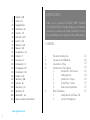 2
2
-
 3
3
-
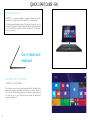 4
4
-
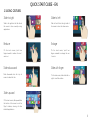 5
5
-
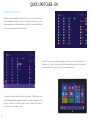 6
6
-
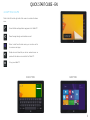 7
7
-
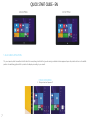 8
8
-
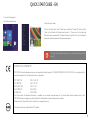 9
9
-
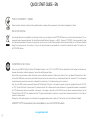 10
10
-
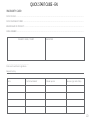 11
11
-
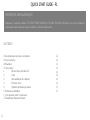 12
12
-
 13
13
-
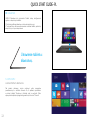 14
14
-
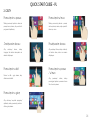 15
15
-
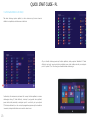 16
16
-
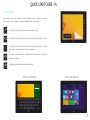 17
17
-
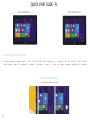 18
18
-
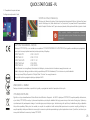 19
19
-
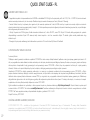 20
20
-
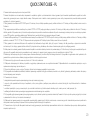 21
21
-
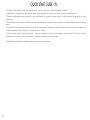 22
22
-
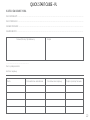 23
23
-
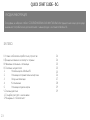 24
24
-
 25
25
-
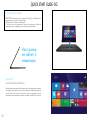 26
26
-
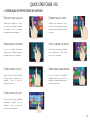 27
27
-
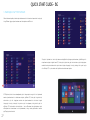 28
28
-
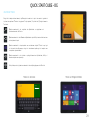 29
29
-
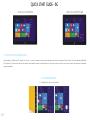 30
30
-
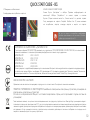 31
31
-
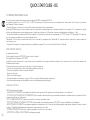 32
32
-
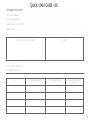 33
33
-
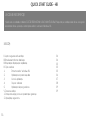 34
34
-
 35
35
-
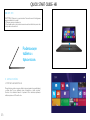 36
36
-
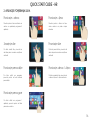 37
37
-
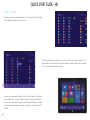 38
38
-
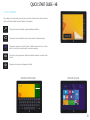 39
39
-
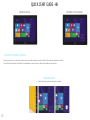 40
40
-
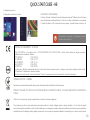 41
41
-
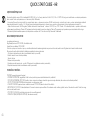 42
42
-
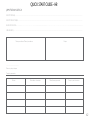 43
43
-
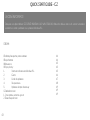 44
44
-
 45
45
-
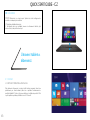 46
46
-
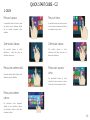 47
47
-
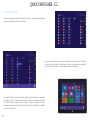 48
48
-
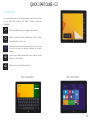 49
49
-
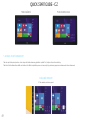 50
50
-
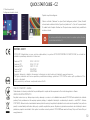 51
51
-
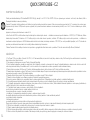 52
52
-
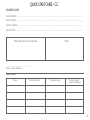 53
53
-
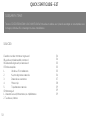 54
54
-
 55
55
-
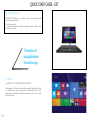 56
56
-
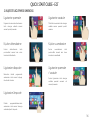 57
57
-
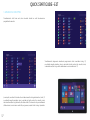 58
58
-
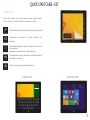 59
59
-
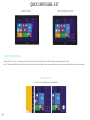 60
60
-
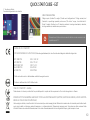 61
61
-
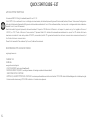 62
62
-
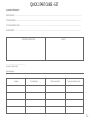 63
63
-
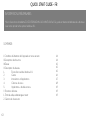 64
64
-
 65
65
-
 66
66
-
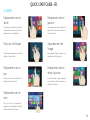 67
67
-
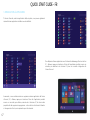 68
68
-
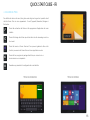 69
69
-
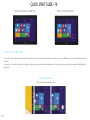 70
70
-
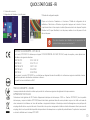 71
71
-
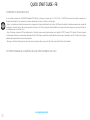 72
72
-
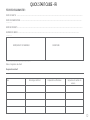 73
73
-
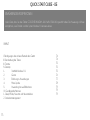 74
74
-
 75
75
-
 76
76
-
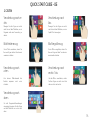 77
77
-
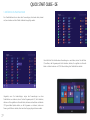 78
78
-
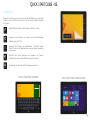 79
79
-
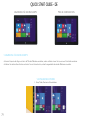 80
80
-
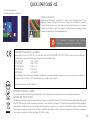 81
81
-
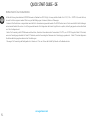 82
82
-
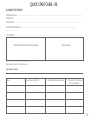 83
83
-
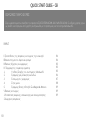 84
84
-
 85
85
-
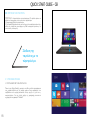 86
86
-
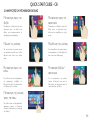 87
87
-
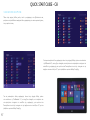 88
88
-
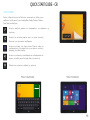 89
89
-
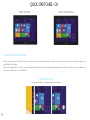 90
90
-
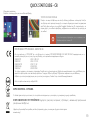 91
91
-
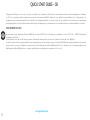 92
92
-
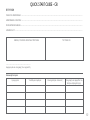 93
93
-
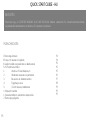 94
94
-
 95
95
-
 96
96
-
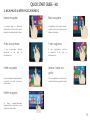 97
97
-
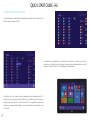 98
98
-
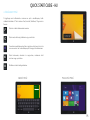 99
99
-
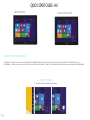 100
100
-
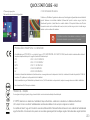 101
101
-
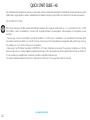 102
102
-
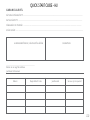 103
103
-
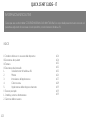 104
104
-
 105
105
-
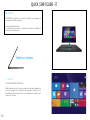 106
106
-
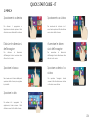 107
107
-
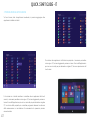 108
108
-
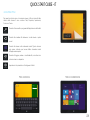 109
109
-
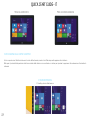 110
110
-
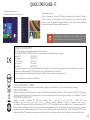 111
111
-
 112
112
-
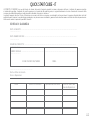 113
113
-
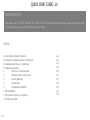 114
114
-
 115
115
-
 116
116
-
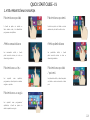 117
117
-
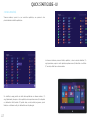 118
118
-
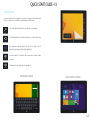 119
119
-
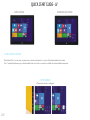 120
120
-
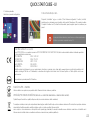 121
121
-
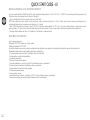 122
122
-
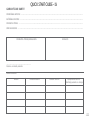 123
123
-
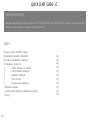 124
124
-
 125
125
-
 126
126
-
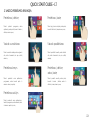 127
127
-
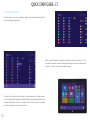 128
128
-
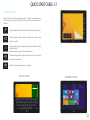 129
129
-
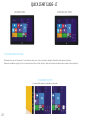 130
130
-
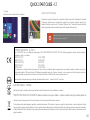 131
131
-
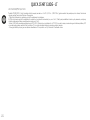 132
132
-
 133
133
-
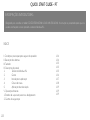 134
134
-
 135
135
-
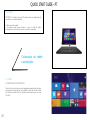 136
136
-
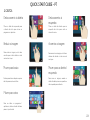 137
137
-
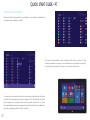 138
138
-
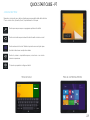 139
139
-
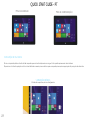 140
140
-
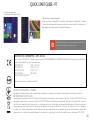 141
141
-
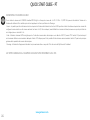 142
142
-
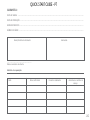 143
143
-
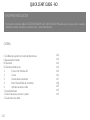 144
144
-
 145
145
-
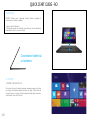 146
146
-
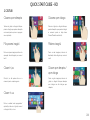 147
147
-
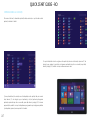 148
148
-
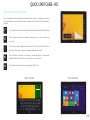 149
149
-
 150
150
-
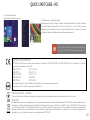 151
151
-
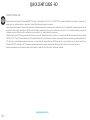 152
152
-
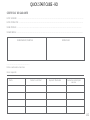 153
153
-
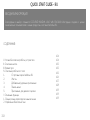 154
154
-
 155
155
-
 156
156
-
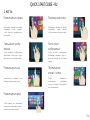 157
157
-
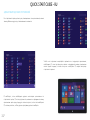 158
158
-
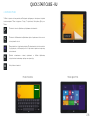 159
159
-
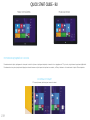 160
160
-
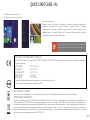 161
161
-
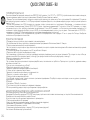 162
162
-
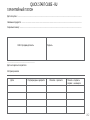 163
163
-
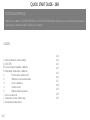 164
164
-
 165
165
-
 166
166
-
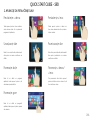 167
167
-
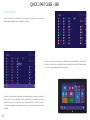 168
168
-
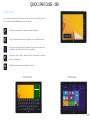 169
169
-
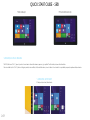 170
170
-
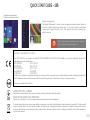 171
171
-
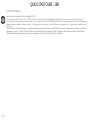 172
172
-
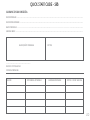 173
173
-
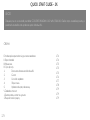 174
174
-
 175
175
-
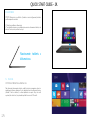 176
176
-
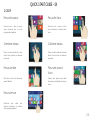 177
177
-
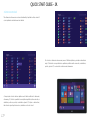 178
178
-
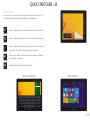 179
179
-
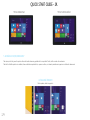 180
180
-
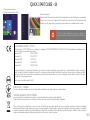 181
181
-
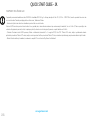 182
182
-
 183
183
-
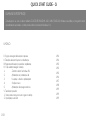 184
184
-
 185
185
-
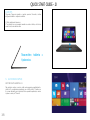 186
186
-
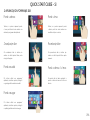 187
187
-
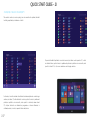 188
188
-
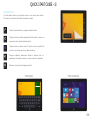 189
189
-
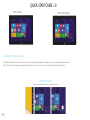 190
190
-
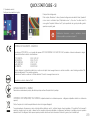 191
191
-
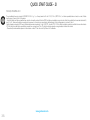 192
192
-
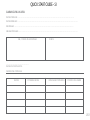 193
193
-
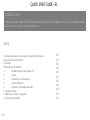 194
194
-
 195
195
-
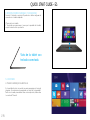 196
196
-
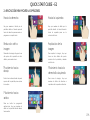 197
197
-
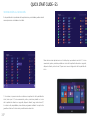 198
198
-
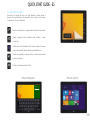 199
199
-
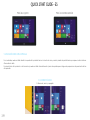 200
200
-
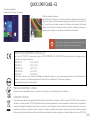 201
201
-
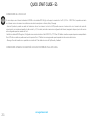 202
202
-
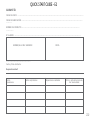 203
203
-
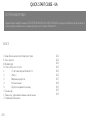 204
204
-
 205
205
-
 206
206
-
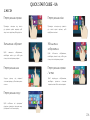 207
207
-
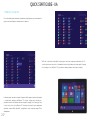 208
208
-
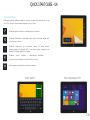 209
209
-
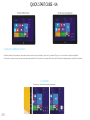 210
210
-
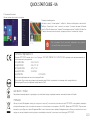 211
211
-
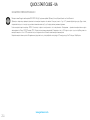 212
212
-
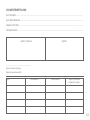 213
213
-
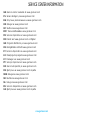 214
214
-
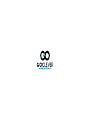 215
215
GOCLEVER 1010 WIN Instrukcja obsługi
- Kategoria
- Tabletki
- Typ
- Instrukcja obsługi
- Niniejsza instrukcja jest również odpowiednia dla
w innych językach
- čeština: GOCLEVER 1010 WIN Návod k obsluze
- español: GOCLEVER 1010 WIN El manual del propietario
- italiano: GOCLEVER 1010 WIN Manuale del proprietario
- Deutsch: GOCLEVER 1010 WIN Bedienungsanleitung
- eesti: GOCLEVER 1010 WIN Omaniku manuaal
- slovenčina: GOCLEVER 1010 WIN Návod na obsluhu
- português: GOCLEVER 1010 WIN Manual do proprietário
- français: GOCLEVER 1010 WIN Le manuel du propriétaire
- English: GOCLEVER 1010 WIN Owner's manual
- русский: GOCLEVER 1010 WIN Инструкция по применению
- română: GOCLEVER 1010 WIN Manualul proprietarului
Powiązane artykuły
-
GOCLEVER Insignia 800 Win Instrukcja obsługi
-
GOCLEVER 101 Instrukcja obsługi
-
GOCLEVER Quantum 785 Instrukcja obsługi
-
GOCLEVER COLOUR SOUND Skrócona instrukcja obsługi
-
GOCLEVER 530 LTE Instrukcja obsługi
-
GOCLEVER ARIES 101 - M1042 Instrukcja obsługi
-
GOCLEVER 97 Instrukcja obsługi
-
GOCLEVER 90 Instrukcja obsługi
-
GOCLEVER 100 Instrukcja obsługi
-
GOCLEVER QUANTUM 700M Instrukcja obsługi